Objekte, Klassen
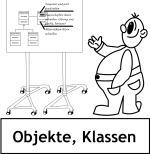 Aufgabe 1: UML-Klassendiagramm erstellen. Vorgegeben ist der Anwendungsfall eines Benutzers. Erstellen Sie anhand des geschilderten Falls ein UML-Klassendiagramm.
Aufgabe 1: UML-Klassendiagramm erstellen. Vorgegeben ist der Anwendungsfall eines Benutzers. Erstellen Sie anhand des geschilderten Falls ein UML-Klassendiagramm.
- Den Twitternamen der Person
- Die Nachricht
- Der Wochentag
- Das Datum (String)
Nach der Eingabe der gerade genannten Fakten sollen folgende Möglichkeiten bestehen:
- Das Publizieren der Nachricht durch ein Mausklick auf einer Schaltfläche „senden“.
- Die Eingaben Löschen durch ein Mausklick auf einer Schaltfläche „Eingaben löschen“.
- Das Schließen der Anwendung durch ein Mausklick auf einer Schaltfläche „Schließen“.
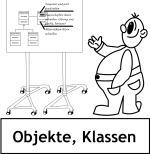 Aufgabe 2: UML-Klassendiagramm erstellen. Vorgegeben ist der Anwendungsfall eines Benutzers. Erstellen Sie anhand des geschilderten Falls ein UML-Klassendiagramm. Statten Sie die Fachklasse mit den notwendigen Attributen und Methoden aus.
Aufgabe 2: UML-Klassendiagramm erstellen. Vorgegeben ist der Anwendungsfall eines Benutzers. Erstellen Sie anhand des geschilderten Falls ein UML-Klassendiagramm. Statten Sie die Fachklasse mit den notwendigen Attributen und Methoden aus.Aufbauend zu Aufgabe 2 soll eine Java-Anwendung entstehen mit der wir den Notendurchschnitt berechnen und weitere Dinge tun können! Horst kann auf einer Benutzeroberfläche folgende Daten eingeben:
- Den Namen
- Den Vornamen
- Die Englischnote
- Die Deutschnote
- Die Mathematiknote
- Die BWL-Note
Mit einem Klick auf die Schaltfläche „Durchschnitt berechnen“ wird das Ergebnis berechnet und angezeigt. Mit einem Klick auf „Durchschnit prüfen“ erfolgt folgende Prüfung: Wenn der Notendurchschnitt die Notengrenze von 3.0 überschreitet soll die Nachricht "Ich brauche Nachhilfe!" angezeigt werden, ansonsten erscheint die Nachricht "Alles im grünen Bereich!". Ein zweiwertiges Attribut nachhilfe soll sicherstellen, dass die richtige Nachricht angezeigt wird. Nach der Eingabe der oben genannten Fakten sollen in dieser erweiterten Form folgende Möglichkeiten bestehen:
- Die Berechnung soll durch einen Mausklick auf die Schaltfläche „Durchschnitt berechnen“ erfolgen.
- Die Eingaben durch einen Mausklick auf die Schaltfläche „Eingaben löschen“ gelöscht werden.
- Die Prüfung ob Nachhilfe benötigt wird, soll durch einen Mausklick auf die Schaltfläche „Durchschnitt prüfen“ erfolgen.
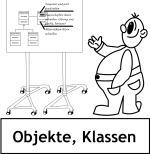 Aufgabe 3: UML-Klassendiagramm erstellen. Vorgegeben ist der Anwendungsfall eines Benutzers. Erstellen Sie anhand des geschilderten Falls ein UML-Klassendiagramm. Statten Sie die Fachklasse mit den notwendigen Attributen und Methoden aus.
Aufgabe 3: UML-Klassendiagramm erstellen. Vorgegeben ist der Anwendungsfall eines Benutzers. Erstellen Sie anhand des geschilderten Falls ein UML-Klassendiagramm. Statten Sie die Fachklasse mit den notwendigen Attributen und Methoden aus.
Aufbauend zu Aufgabe 2 soll eine Java-Anwendung entstehen mit der wir den Zahlungsbetrag (ergebnis) berechnen und weitere Dinge tun können! Chrissi kann auf einer Benutzeroberfläche durch einen Klick auf die entsprechende Schaltfläche folgende Bestell-Positionen einer Bestellung hinzufügen:
- Bratwurst
- Sandwich
- Chilli
- Bier
- Wein
- Saft
- Die Berechnung soll durch einen Mausklick auf die Schaltfläche „MwSt ausweisen“ erfolgen.
-
Die Mehrwertsteuer soll dann auf der Benutzeroberfläche angezeigt werden.
- Die Eingaben durch einen Mausklick auf die Schaltfläche „Neue Bestellung aufgeben“ sollen das Ergebnis gelöscht und der Inhalt aller Labels gelöscht werden.
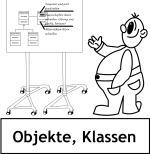 Aufgabe 4: UML-Klassendiagramm erstellen. Vorgegeben ist der Anwendungsfall eines Benutzers. Erstellen Sie anhand des geschilderten Falls ein UML-Klassendiagramm. Statten Sie dazu die Fach- und Gui-Klasse mit den notwendigen Attributen und Methoden aus!
Aufgabe 4: UML-Klassendiagramm erstellen. Vorgegeben ist der Anwendungsfall eines Benutzers. Erstellen Sie anhand des geschilderten Falls ein UML-Klassendiagramm. Statten Sie dazu die Fach- und Gui-Klasse mit den notwendigen Attributen und Methoden aus!
Aufbauend zu Aufgabe 2 soll eine Java-Anwendung entstehen, mit der wir vier Rechenoperationen ausführen können! Chrissi kann dazu auf einer Benutzeroberfläche durch die Eingabe von zwei Zahlen (zahl1, zahl2) und einen „Klick“ auf die entsprechende symbolische Schaltfläche ein jeweils zweiwertiges, gleichnamiges Attribut gesetzt werden:
-
addieren
-
subtrahieren
-
multiplizieren
-
dividieren
Im gleichen Zug wird der Betrag dem Zahlungsbetrag (ergebnis) hinzuaddiert. Mit einem Klick auf die Schaltfläche „Ergebnis“ wird das Ergebnis berechnet und angezeigt.
-
Die Berechnung soll durch einen Mausklick auf die Schaltfläche „Ergebnis“ erfolgen.
-
Die Eingaben durch einen Mausklick auf die Schaltfläche „Eingaben löschen“ sollen die Inhalte der Textfelder und das Ergebnisfeld (lbErgebnis) gelöscht werden.
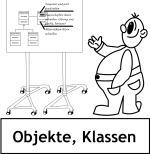 Aufgabe 5: UML-Klassendiagramm erstellen. Vorgegeben ist der Anwendungsfall eines Benutzers. Erstellen Sie anhand des geschilderten Falls ein UML-Klassendiagramm. Statten Sie dazu die Fach- und Gui-Klasse mit den notwendigen Attributen und Methoden aus!
Aufgabe 5: UML-Klassendiagramm erstellen. Vorgegeben ist der Anwendungsfall eines Benutzers. Erstellen Sie anhand des geschilderten Falls ein UML-Klassendiagramm. Statten Sie dazu die Fach- und Gui-Klasse mit den notwendigen Attributen und Methoden aus!
Aufbauend zu Aufgabe 2 soll eine Java-Anwendung entstehen mit der wir die Investitionskosten berechnen, und weitere Dinge tun können!
Horst kann auf einer Benutzeroberfläche folgende Daten eingeben:
-
Den Kaufpreis
-
Die Bau- und Renovierungskosten
-
Den Maklersatz
-
Den Notarkostensatz
-
Die Grunderwerssteuerkostensatz
Mit einem Klick auf die Schaltfläche „berechne AK“ werden die Anschaffungskosten berechnet und angezeigt. Mit einem Klick auf „Gesamtkosten berechnen“ sollen die Beträge der einzelnen Sätze berechnet und angezeigt werden. Zudem soll aus den Beträgen die Summe der Gesamtkosten gebildet werden (GK = AK + Maklersatz + Notarkostensatz + Grunderwerbssteuerkostensatz ).
Erstellen Sie das UML-Klassendiagramm des Investitionsrechners!
Lizenziert unter Creative Commons Attribution Non-commercial No Derivatives License 2.5